Подключение Sony Action Cam HDR-AS200V к смартфону
Подвернувшаяся возможность и давнее желание побудили приобрести бывшую в пользовании экшн камеру SONY HDR-AS200V. Острой необходимости в ней не было, так как имеется «парк» из нескольких камер GoPro HERO5 Black и HERO3+ Black, которые предоставляются в прокат, но желание потестить Sony и сравнить с GoPro пересилило.
Камера от продавца с известного сайта бесплатных объявлений досталась без инструкции и заводской упаковки. При первом же тестировании встал вопрос, как подключить экшн камеру SONY к смартфону. И как оказалось для подключения камеры к приложению PlayMemory на этой самой коробке должен быть указан пароль для WiFi подключения камеры SONY к смартфону. Прочитав в интернете на каком-то тематическом форуме про старенькую камеру SONY HDR-AS15, что пароль отображается в текстовом файле в памяти экшн камеры, решено таким же образом отыскать этот самый пароль.
Извлечение карты из камеры и считывание через картридер результата не приснесло, как казалось, что на карте сохраняются только записанные файлы и никакой системной информации о камере SONY нет.
И как второй вариант, подлючить камеру SONY непосредственно через USB порт. Пришлось перебрать 3 шнура с microUSB разъемом, первые два, видимо, годятся только для зарядки и не дают передачу данных между устройствами. Об успешном подключении на мониторе появляется уведомление о новом устройстве, а на дисплее камеры SONY надпись USB.
Далее, по логике, из 2х папок открываем папку INFO.
в которой, соответственно, текстовый файл WIFI INF. SSID это имя нашей камеры и ниже нужный нам пароль для подключения. Этот пароль, скорее всего, не универсальный и для каждой экшн камеры SONY сгенерирован свой уникальный код.
Дальнейшие действия это уже дело техники. Открываем меню настроек беспроводной сети на смартфоне, WIFI сеть нашей камеры определяется ее моделью и вводим пароль WIFI из текстового файла. А далее открываем установленное на смартфон приложение PlayMemory и подключаемся к камере SONY HDR-AS200V.
Подключение произошло успешно.
Успехов и вам!

Руководство пользователя Action Cam App
Предоставление услуг загрузки Action Cam App планируется прекратить к концу марта 2022 г.
Action Cam App
Что вы можете сделать с помощью Action Cam App
Импорт изображения на смартфоне
Создать замедленную съемку
Что вы можете сделать с помощью Action Cam App
Установите Action Cam App, совместимое с вашим смартфоном.
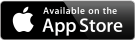
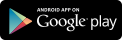
Создавайте потрясающие фильмы быстро и легко
Основной экран приложения
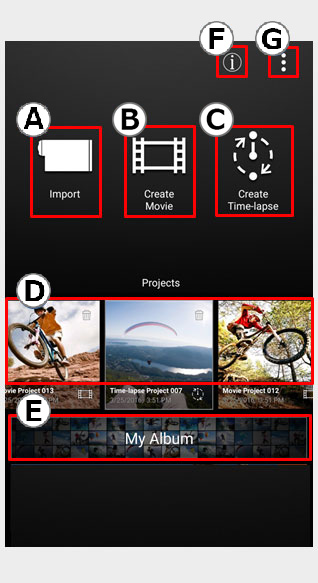
Импорт изображений, снятых с помощью камеры Action Cam, в смартфон.
Возможно редактирование фильма. Кроме того, вы можете сохранить неподвижные изображения из ваших любимых сцен фильма.
Вы можете создать видео с замедленной съемкой с помощью фотосъемки с интервалом /Режим “Интервальн. Съемка”.
Вы можете продолжить редактирование, нажав на иконку.
Отображаются иконки фильмов и неподвижных изображений, созданных с помощью приложения Action Cam App. Нажав на иконку, их можно воспроизвести с помощью приложения в смартфоне.
Вы можете получить доступ к официальной странице Action Cam или просмотреть справочное руководство.
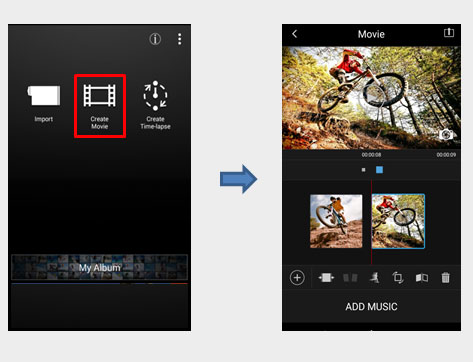
Создать фильм из проектов
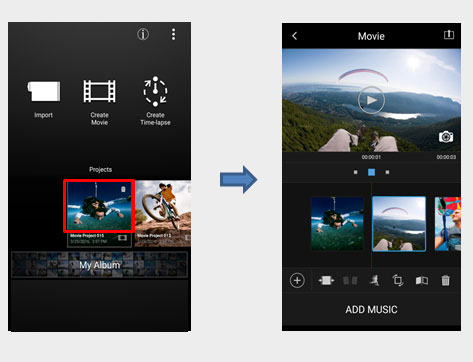
Создать замедленную съемку
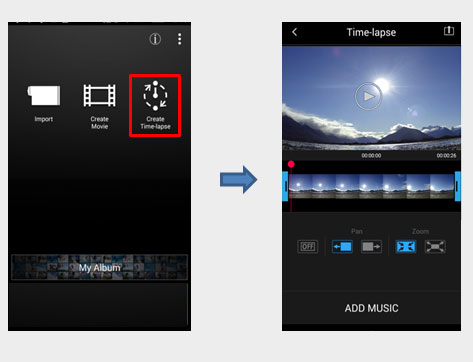
Создать замедленную съемку из проектов
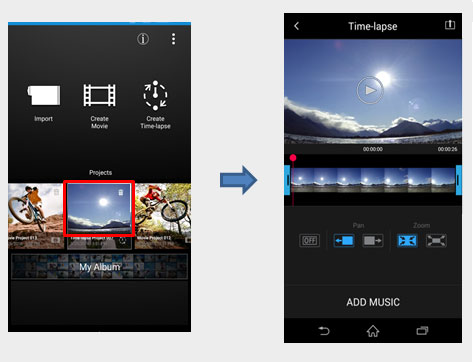
Просмотреть созданные фильмы и неподвижные изображения
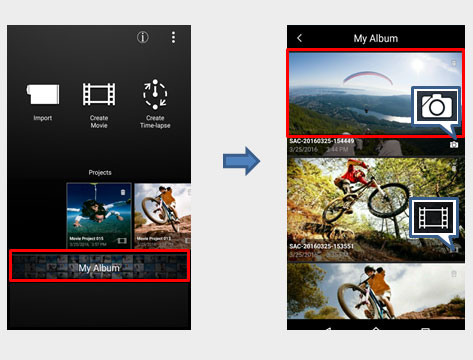
Последовательность операций, чтобы «Создать фильм»
Операция 1: Импорт видео на смартфоне
Импорт видео, снятого с помощью Action Cam из [Импорт], на основном экране приложения, после подключения Action Cam к смартфону посредством Wi-Fi.
Операция 2: Редактирование видео
Начните редактирование видео с [Создать фильм] или [Проект с фильмом] на основном экране приложения.
Операция 3: Сохранение или обмен фильмами
Вы можете сохранить или поделиться отредактированным фильмом.
Последовательность операций для создания видео с замедленной съемкой
Операция 1: Импорт кластера замедленной съемки фотосъемки с интервалом на смартфоне
Кластеры замедленной съемки фотоснимков создаются согласно дате и времени начала съемки для фотографий, снятых с использованием режима съемки фотографий с интервалом Action Cam и можно создать видео с замедленной съемкой с помощью кластера замедленной съемки. Импорт кластеров замедленной съемки фотоснимков из [Импорт] на основном экране приложения, после подключения Action Cam к смартфону посредством Wi-Fi.
Операция 2: Редактирование видео с замедленной съемкой
Начните редактирование видео с [Создать замедленную съемку] или [Проект с замедленной съемкой] на основном экране приложения.
Операция 3: Сохранение или обмен видео с замедленной съемкой
Вы можете сохранить или поделиться отредактированным видео с замедленной съемкой.
* Если вы используете HDR-AS30V или HDR-AS15, обновите системное ПО камеры до последней версии.
Некоторые продукты могут быть недоступны в некоторых регионах.
Android :
Нельзя редактировать видео 4K. В зависимости от возможностей смартфона видео 240p (NTSC)/200p (PAL) не всегда можно нормально отредактировать.
Импорт изображения на смартфоне
1.Подключите Action Cam и смартфон посредством Wi-Fi.
1.1 Установите Wi-Fi соединение Action Cam.
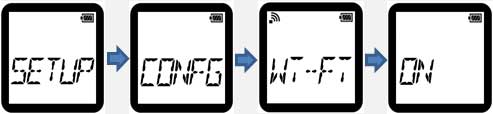
1. Нажмите кнопку MENU.
Нажмите кнопку Wi-Fi Action Cam, чтобы установить настройку Action Cam на 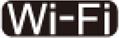 (одиночное соединение).
(одиночное соединение).
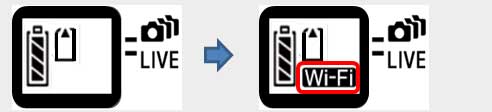
Нажмите кнопку NEXT или PREV для выбора [SETUP]-[Wi-Fi]-[ON], затем нажмите кнопку ENTER.
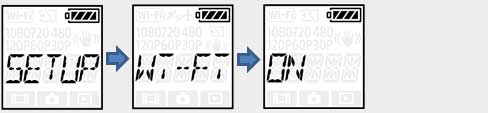
Нажмите кнопку NEXT или PREV для выбора [SETUP]-[RMOTE]-[ON], затем нажмите кнопку ENTER.
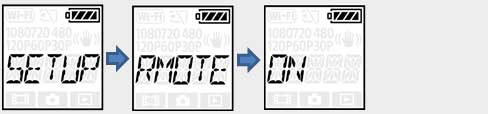
1.2 Убедитесь, что Action Cam находится в режиме съемки.
* Режимы съемки варьируются в зависимости от продукта.
1.3 Установите Wi-Fi соединение смартфона.
Выберите SSID Action Cam со смартфона [Settings]-[Wi-Fi] и введите пароль (только в первый раз).
SSID и пароль можно найти в руководстве пользователя или они прикреплены к тыльной стороне крышки батарейного отсека.
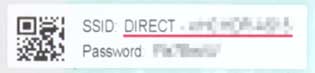
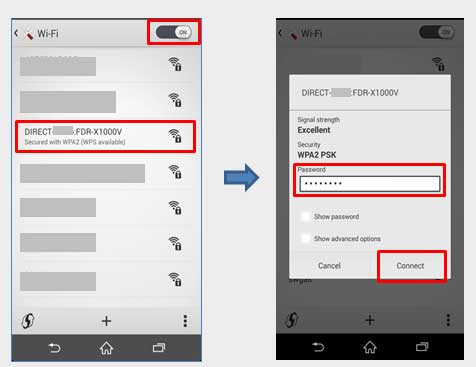
[Совет]
После активации Action Cam App, вы можете подключиться к Wi-Fi, прикоснувшись к Action Cam смартфоном, использующим функцию NFC на смартфоне Android, который оснащен функцией NFC.
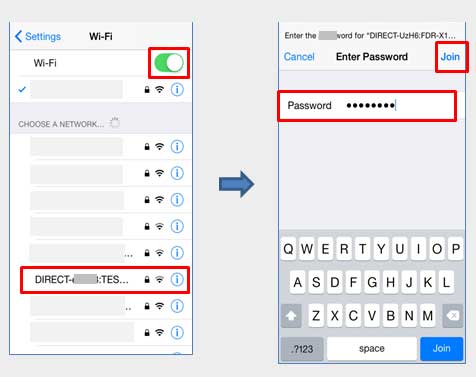
Если пароль потерян
2. Активируйте Action Cam App и импортируйте на смартфон изображения, снятые с помощью Action Cam.
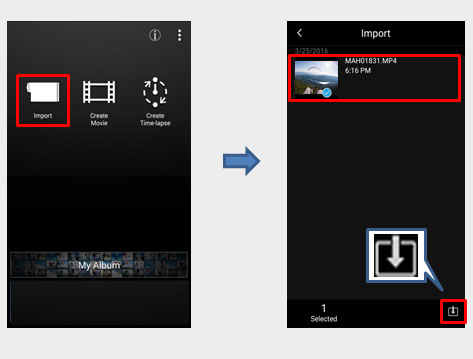
После того, как изображения были импортированы на смартфон
iPhone:
Чтобы отменить Wi-Fi соединение между Action Cam и смартфоном, выполните операцию отмены на смартфоне, а затем для выключения питания Action Cam выполните следующие операции.
Android :
Wi-Fi соединение с Action Cam отменяется при возвращении к основному экрану приложения с экрана [Импорт]. Затем выключите питание Action Cam.
Кластеры замедленной съемки фотоснимков / Интервальн. съемка создаются согласно дате и времени начала съемки для фотографий, снятых с использованием режима съемки фотографий с интервалом. Чтобы импортировать на смартфон кластеры замедленной съемки фотоснимков / Интервальн. съемка, должно быть более 30 изображений в кластере замедленной съемки.
Создать фильм
Последовательность операций, чтобы «Создать фильм»
Операция 1: Импорт видео на смартфоне
Импорт видео, снятого с помощью Action Cam из [Импорт], на основном экране приложения, после подключения Action Cam к смартфону посредством Wi-Fi.
Операция 2: Редактирование видео
Начните редактирование видео с [Создать фильм] или [Проект с фильмом] на основном экране приложения.
Операция 3: Сохранение или обмен фильмами
Вы можете сохранить или поделиться отредактированным фильмом.
Вы можете начать создавать новые фильмы, нажав [Создать фильм] на основном экране приложения. При выходе из редактирования во время создания фильмов, отредактированное до этого момента содержимое сохраняется как «Проект с фильмом». Вы можете продолжить редактирование, если нажмете [Проект с фильмом] на основном экране приложения.Кроме того, вы можете сохранить неподвижные изображения из ваших любимых сцен фильма на экране редактирования фильма.
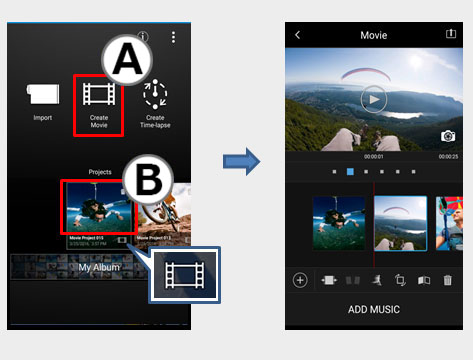
Вы можете продолжить редактирование сохраненных проектов.
Что вы можете сделать в окне редактирования
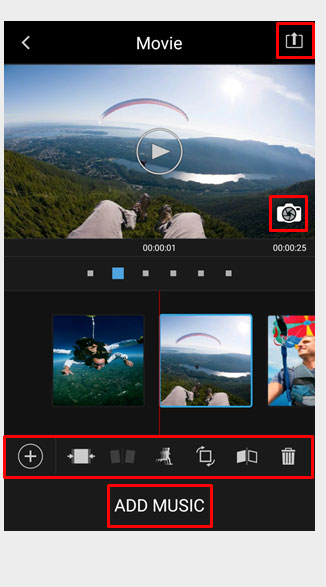
Вы можете сохранить неподвижные изображения любимых сцен фильма. Сохраненные неподвижные изображения сохраняются в папке “Приложение Action Cam” вашего смартфона.
Вы можете вырезать или обрезать часть видео.
Вы можете разделить видео.
[Совет]
Вы можете вырезать видео, прокручивая сверху вниз сразу же на экране воспроизведения.
Примечание
⋅ При использовании короткометражного видео может не функционировать быстрое редактирование 4x/8x/16x.
⋅ На iPhone невозможно быстро отредактировать 4x/8x/16x видео 240p(NTSC).
⋅ На iPhone невозможно быстро отредактировать 8x/16x видео 200p(PAL).
Вы можете переворачивать ваше видео вертикально
Отразите изображение зеркально, чтобы скорректировать видеозаписи с вами в кадре!
Вы можете удалить выбранные видео.
Добавить музыку
Вы можете выбрать и прослушать отрывки музыки в вашем смартфоне для применения в качестве видео музыки.
[Совет]
На экране редактирования, если удерживать нажатой синюю область на начальной точки и сдвигать ее, вы можете воспроизводить музыку с желаемого положения.
Вы можете сохранить на ваш смартфон или поделиться видео, сочетающим отредактированные фильмы. Видео, сохраненные в формате 720p, будут иметь ограниченный размер файла, что позволяет легко загружать видео.Экспортируемые фильмы сохраняются в папке приложения Action Cam в смартфоне.
Создать замедленную съемку
Последовательность операций для создания видео с замедленной съемкой
Операция 1: Импорт кластера замедленной съемки фотоснимков / Интервальн. съемка на смартфоне
Кластеры замедленной съемки фотоснимков / Интервальн. съемка создаются согласно дате и времени начала съемки для фотографий, снятых с использованием режима съемки фотографий с интервалом / Режим “Интервальн. Съемка” Action Cam и можно создать видео с замедленной съемкой с помощью кластера замедленной съемки. Импорт кластеров замедленной съемки фотоснимков / Интервальн. съемка из [Импорт] на основном экране приложения, после подключения Action Cam к смартфону посредством Wi-Fi.
Операция 2: Редактирование видео с замедленной съемкой
Начните редактирование видео с [Создать замедленную съемку] или [Проект с замедленной съемкой] на основном экране приложения.
Операция 3: Сохранение или обмен видео с замедленной съемкой
Вы можете сохранить или поделиться отредактированным видео с замедленной съемкой.
Вы можете начать создавать новые видео с замедленной съемкой, нажав [Создать замедленную съемку] на основном экране приложения. При выходе из редактирования во время создания видео с замедленной съемкой, отредактированное до этого момента содержимое сохраняется как «Проект с замедленной съемкой». Вы можете продолжить редактирование, если нажмете [Проект с замедленной съемкой] на основном экране приложения.
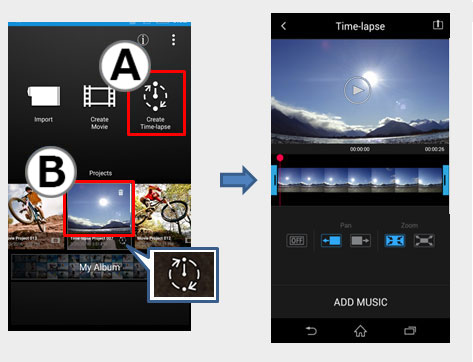
Вы можете начать создавать новые видео с замедленной съемкой. Выберите один кластер замедленной съемки фотоснимков / Интервальн. съемка с интервалом, импортированный в смартфон из Action Cam.
Вы можете продолжить редактирование сохраненных проектов.
Что вы можете сделать в окне редактирования

Отключает все настройки панорамы и увеличения/уменьшения масштаба.
Панорамирует справа налево в пределах угла поля зрения съемки.
Панорамирует слева направо в пределах угла поля зрения съемки.
Увеличение масштаба к центру экрана.
Уменьшение масштаба от центра экрана.
Добавить музыку
Вы можете выбрать и прослушать отрывки музыки в вашем смартфоне для применения в качестве видео музыки.
[Совет]
На экране редактирования, если удерживать нажатой синюю область на начальной точки и сдвигать ее, вы можете воспроизводить музыку с желаемого положения.
Вы можете сохранить на ваш смартфон или поделиться отредактированным видео с замедленной съемкой. Видео, сохраненные в формате 720p, будут иметь ограниченный размер файла, что позволяет легко загружать видео.Экспортируемые фильмы сохраняются в папке приложения Action Cam в смартфоне.
Sony hdr as15 приложение на телефон
![]()
Экшн камера Sony HDR-AS15 как видеорегистратор.
Объектив/масштабирование.
Объектив Carl Zeiss® Tessar
F2,8
f (фокусное расстояние) (мм)2,5 мм
f (35-мм преобразование): 15,3
Широкоугольный объектив
Устройство записи
Формат видеофайла: MPEG4-AVC/H.264
Тип носителя данных: Memory Stick Micro™ (Mark 2) / Micro SD/SDHC Memory Card (класс 4 или выше)
Разрешение видео: 1920x1080x60fps(PS), 1920x1080x30fps(HQ),1280х720х30fps(STD,SLOW,SSLOW),640×480х30fps(VGA)
Скорость записи видео: (средний битрейт/VBR) PS: прибл. 28 Мб/с / HQ: прибл. 16 Мб/с / SSLOW: прибл. 24 Мб/с / SLOW: прибл. 12 Мб/с / STD: прибл. 6 Мб/с / VGA: прибл. 3 Мб/с
Запись фотографий
Сжатие фотографии: JPEG
Размер изображения: 2,0 мегапикселей 16:9 (1920×1080)
Аудио
Аудиосистема: MPEG-4 AAC-LC 2-кан.
Встроенный микрофон
Встроенный динамик: Моно-динамик
Разъемы
Гнездо для микрофона: Мини-разъем стерео
Вход USB: micro-B/высокоскоростной USB2.0 (внешние накопители)
Выход USB: micro-B/высокоскоростной USB2.0 (внешние накопители)
Выход HDMI (Micro)
Входящие в комплект аксессуары
Аккумуляторный набор NP-BX1
Кабель USB (micro)
Программное обеспечение для редактирования: Главная страница PlayMemories
Водонепроницаемый чехол
Клейкий держатель
Габариты
Глубина (мм) 82
Высота (мм) 47
Ширина (мм) 24,5
Вес без кассеты/аккумулятора (г) 65
универсальный пульт : пульт tv 4+
для smart tv samsung,lg,sony..
yohan teixeira
Снимки экрана





Описание
Это приложение представляет собой виртуальный пульт управления, который позволяет контролировать работу вашего телевизора Smart TV прямо с вашего iPhone.
Приложение поддерживает телевизоры Samsung LG, Sony, Philips, Panasonic, Telefunken,Hitachi, Grundig и Continental Edison.
Для использования данного пульта управления, ваш iPhone должен быть подключен к той же Wi-Fi сети, что и телевизор.
Определение телевизора происходит в автоматическом режиме, при этом, в зависимости от модели вашего телевизора, вам может потребоваться предоставить необходимые разрешения, используя меню экрана.
Данное приложение использует беспроводную сеть Wi-Fi, поэтому вам не придется находиться рядом с телевизором, чтобы использовать его.
Реалистичный дизайн позволяет с лёгкостью использовать все функции родного пульта управления вашим телевизором.
Ниже представлен перечень основных функций приложения:
— Изменение уровня громкости
— Использование функциональных кнопок
— Управление видеопотоком (Воспроизведение, пауза, остановка и др.)
— Меню, настройки, параметры и информация
Обязательно свяжитесь с нами, если у вас есть вопросы или предложения.
Отказ от ответственности:
Обратите внимание, что данное приложение не является официальным приложением компаний Samsung, LG, Sony, Philips, Panasonic, Telefunken, Grundig и Continental Edison, а также никак не связано с данными компаниями.
Sony hdr as15 приложение на телефон
✆+7(495)971-2057
✆+7(995)507-0119
✆+7(903)261-0794
✆+7(901)547-2057 WhatsApp
☑с 10 до 20 (Москва)
☀Мы работаем без выходных. ✔Доставка и бесплатный самовывоз в день заказа. ⛑Передача товара курьером в маске и перчатках.♺ Прием заказов через сайт круглосуточно. ☎Оператор ответит с 10 до 20 часов (Москва). ☕ Берегите себя. ☺Всем добра и крепкого здоровья.
Доставка в Санкт-Петербург 1 день.
Обратная связь

Зарядное устройство Sony BC-CSX для Sony HDR-AS10, HDR-AS15, HDR-AS20, HDR-AS30V, HDR-AS100
Общие характеристики
Совместимые модели видеокамер:
Зарядное устройство Sony BC-CSX для Sony HDR-AS10, HDR-AS15, HDR-AS20, HDR-AS30V, HDR-AS100 Отзывы
Ваш отзыв может быть первым.
Доставка товара.
Вы можете заказать доставку удобным для Вас способом в удобное для Вас место и время.
Существует несколько способов доставки товара:
— Доставка курьером по Москве и ближайшему Подмосковью;
— Отправка через транспортные компании.
— Вы можете сами забрать товар со склада или из офиса нашей компании.
Стоимость доставки зависит от веса, объема, стоимости заказанного Вами оборудования и, конечно, от того, куда требуется его доставить. Мы рекомендуем всем нашим покупателям действовать следующим образом:
— выбрав интересующий вас товар, оформите заказ на него на нашем сайте либо связавшись с менеджерами по телефону, e-mail или ICQ.
— укажите адрес доставки, контактный телефон и контактное лицо
— после получения заказа, указанному в заявке, вам будет направлен счет, в котором отдельной строкой будет выделена стоимость доставки.
Товары доставляются способом, выбранным при оформлении заказа. Стоимость доставки включается в счет автоматически и зависит от общей массы товаров в заказе, стоимости заказа и расстояния до пункта назначения.
Способы доставки:
За МКАД:
Курьерская доставка на следующий день. Стоимость доставки за МКАД – 10км от 500рублей в зависимости от района
Бесплатная доставка при сумме покупки свыше 100000р только Москва.
Особые условия.
Услуга доставки не является неотъемлемой частью приобретаемого покупателем товара и выполняется в момент получения клиентом товара. Претензии к качеству приобретенного товара, возникшие после его получения, рассматриваются в соответствии с Законом РФ «О защите прав потребителей» и гарантийными обязательствами компании. Приобретение товара с доставкой не дает покупателю права требования повторной услуги доставки товара в случае возникновения необходимости гарантийного обслуживания или замены, и не дает возможности осуществлять гарантийное обслуживание или замену товара посредством выезда к покупателю. Приобретение товара с доставкой не подразумевает также возможность возврата стоимости услуги доставки.
Внимание! В случае если какие-либо непредвиденные обстоятельства помешают Вам получить заказ в выбранное время, необходимо связаться с нашими менеджерами и определить другое время доставки или самовывоза.
Внимание! Курьер обязательно звонит перед выездом. В случае, если курьер не сможет дозвониться до Вас по указанным Вами телефонам, доставка может не состояться.
Обращаем внимание наших покупателей на то, что в случае, если вы отказываетесь от заказа по причинам, не зависящим от действий интернет-магазина, то согласно ст.497 ГК РФ, интернет-магазин вправе настаивать на возмещении необходимых расходов, связанных с обработкой и доставкой заказа. Оплата ложного вызова составляет 350 рублей в пределах МКАД.
По России:
1. Курьерской службой EMS Почта России http://www.emspost.ru/
Благодаря собственной сети «EMS», насчитывающей более 42000 отделений, уникальной системе магистральных перевозок Вы имеете возможность сделать свое отправление в самые удаленные уголки России и 190 стран мира без дополнительных наценок и в кратчайшие сроки.
Экспресс-доставка отправлений по России предоставляется по всей территории Страны, а благодаря обширнейшей сети Пунктов Приема экспресс-отправлений у Вас есть возможность отправить корреспонденцию или грузы без дополнительных наценок.
Калькулятор для расчета стоимости доставки в ваш регион Курьерской службой EMS Почта России http://www.emspost.ru/calc
ВНИМАНИЕ! Отправление заказа возможно только при наличии полного почтового адреса с индексом, и ФИО получателя.
Отправка посылки только после подтверждения заказа по e-mail.
После отправки Вы получаете письменное подтверждение о номере заказа и сайт для отслеживания доставки заказа.
